Utiliser l’outil d’exportation eDiscovery dans Microsoft Edge
En raison des modifications récentes apportées à la version la plus récente de Microsoft Edge, la prise en charge de ClickOnce n’est plus activée par défaut. Pour continuer à utiliser l’outil d’exportation eDiscovery afin de télécharger les résultats de recherche de contenu ou eDiscovery, vous devez utiliser Microsoft Internet Explorer ou activer la prise en charge de ClickOnce dans la dernière version de Microsoft Edge.
Conseil
Si vous n’êtes pas un client E5, utilisez la version d’évaluation de 90 jours des solutions Microsoft Purview pour découvrir comment des fonctionnalités Supplémentaires purview peuvent aider vos organization à gérer les besoins en matière de sécurité et de conformité des données. Commencez dès maintenant au hub d’essais portail de conformité Microsoft Purview. En savoir plus sur les conditions d’inscription et d’essai.
Activer la prise en charge de ClickOnce dans Microsoft Edge
Dans Microsoft Edge, accédez à edge://flags/#edge-click-once.
Si la valeur existante est définie sur Par défaut ou Désactivé dans la liste déroulante, remplacez-la par Activé.
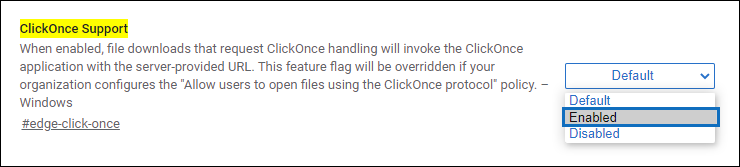
Faites défiler vers le bas de la fenêtre du navigateur et sélectionnez Redémarrer pour redémarrer Microsoft Edge.

Remarque
Les organisations peuvent utiliser stratégie de groupe pour désactiver la prise en charge de ClickOnce. Pour case activée s’il existe une stratégie organisationnelle pour la prise en charge de ClickOnce, accédez à edge://policy. La capture d’écran suivante montre que ClickOnce est activé sur l’ensemble du organization. Si cette valeur de stratégie est définie sur false, vous devez contacter un administrateur dans votre organization.
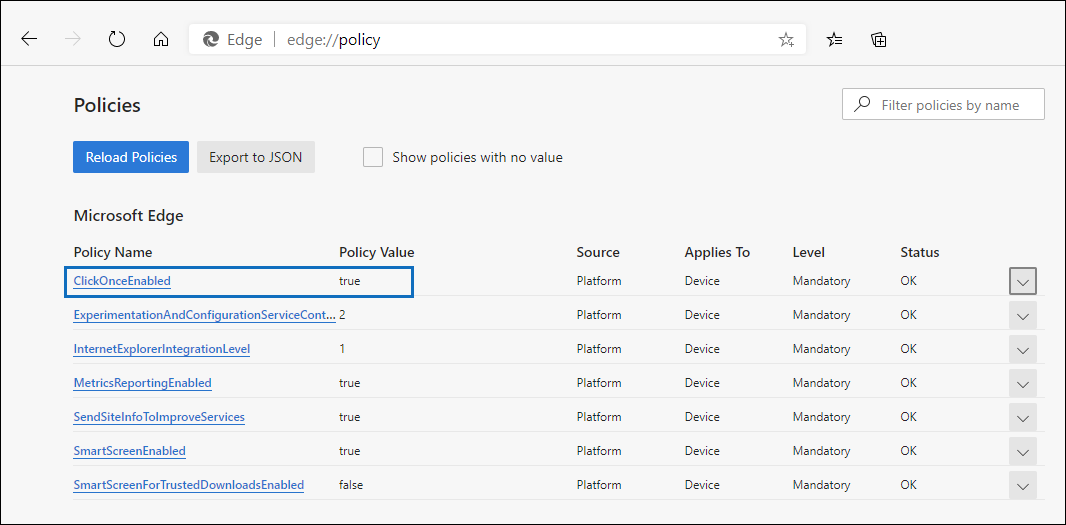
Installer et exécuter l’outil d’exportation eDiscovery
Sélectionnez Télécharger les résultats dans la page volante d’une exportation dans recherche de contenu ou dans un cas eDiscovery.
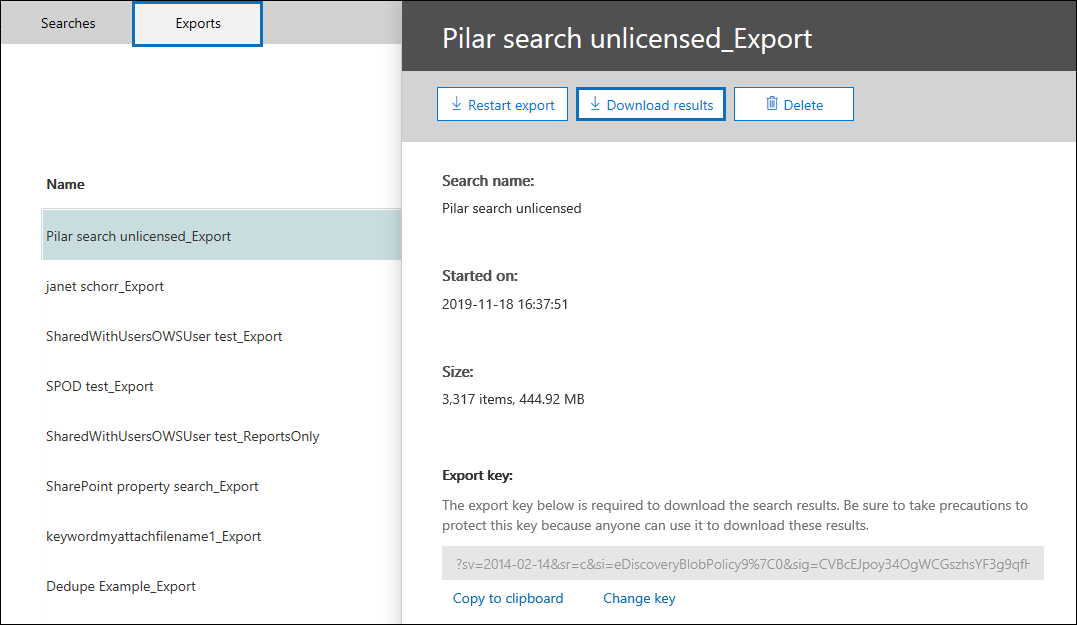
Vous serez invité à fournir une confirmation de lancement de l’outil, puis sélectionnez Ouvrir. Si l’outil d’exportation eDiscovery n’est pas installé, un avertissement de sécurité s’affiche.
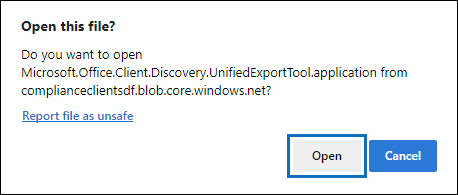
Sélectionnez Installer. Une fois installé, l’outil d’exportation se lance automatiquement.
Si vous souhaitez en savoir plus, consultez les articles suivants :
Commentaires
Bientôt disponible : Tout au long de 2024, nous allons supprimer progressivement GitHub Issues comme mécanisme de commentaires pour le contenu et le remplacer par un nouveau système de commentaires. Pour plus d’informations, consultez https://aka.ms/ContentUserFeedback.
Envoyer et afficher des commentaires pour